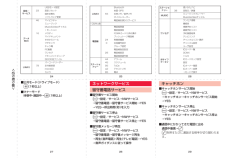Q&A
取扱説明書・マニュアル (文書検索対応分のみ)
"データBOX"1 件の検索結果
"データBOX"150 - 160 件目を表示
全般
質問者が納得治らないと思います。おそらくけいおんのきせかえが2階層目に非対応だったのだと思います。
5803日前view38
93電話帳静止画登録した静止画は、電話帳を呼び出したときに表示されます。2項目を選択静止画選択. . .データBOX内の静止画を登録します。静止画撮影. . .撮影した静止画を登録します。 P.239手順2~手順3を行います。fi登録済みの静止画を解除する場合は、「静止画解除」を選択します。fi登録できる静止画は、画像サイズが待受(480×854)以下で最大300KバイトまでのJPEG画像、 GIF画像です。fi72×54ドットより大きい静止画を登録した場合、 電話帳詳細画面には縮小されて表示されます。fi240×180ドットより大きい静止画を登録した場合、 着信画面には縮小されて表示されます。fi「電話帳画像着信設定」を「ON」にしていると、登録した静止画が着信時に表示されます。ただし「着信イメージ」にも画像を登録している場合、着信時には「着信イメージ」に登録している画像が優先して表示されます。メモリ番号2メモリ番号を入力fi「000」~「999」の3桁を入力します。fiあらかじめ「010」~「999」の空いているメモリ番号の中で最も小さいメモリ番号が入力されています。「010」~「999」がすべて登録されているときは、...
284Music■曲一覧表示中のアイコンについて「MUSIC→ミュージックプレーヤー」 から曲を選択する場合は、以下のアイコンが表示されます。■着うたフル®一覧表示中のアイコンについて「データBOX→ミュージック」 から着うたフル®を選択する場合は、以下のアイコンが表示されます。fi着うたフル®、うた・ホーダイによっては、再生できる回数・期限・期間が制限されているものがあり、以下のアイコンが付きます。・再生制限のあるファイル. . . . . . . . . . . . . . . . . . . . . 「」・再生制限切れファイル . . . . . . . . . . . . . . . . . . . . . . 「」・再生可能なうた・ホーダイ . . . . . . . . . . . . . . . . . . . . 「」・再生期限切れのため更新が必要なうた・ホーダイ . . . 「」・NGの着うたフル®、うた・ホーダイ. . . . . . . . . . . . . . 「」「ミュージック情報」で着うたフル®の再生制限を確認できます。アイコン 説明FOMA端末に保存microSDカードに...
<切り取り線>12345P-01Aクイックマニュアルドコモの携帯電話からの場合(局番なしの)151(無料)一般電話などからの場合0120-800-000※携帯電話、PHSからもご利用になれます。ドコモの携帯電話からの場合(局番なしの)113(無料)一般電話などからの場合0120-800-000※携帯電話、PHSからもご利用になれます。fiダイヤルの番号をよくご確認の上、お間違いのないようにおかけください。fi各種手続き、故障・アフターサービスについては、上記お問い合わせ先にご連絡いただくか、ドコモホームページ、iモードサイトにてお近くのドコモショップなどにお問い合わせください。ドコモホームページ http://www.nttdocomo.co.jp/iモードサイト iMenu2お客様サポート 2ドコモショップ総合お問い合わせ先 <ドコモ インフォメーションセンター>故障お問い合わせ先※一般電話などからはご利用になれません。※一般電話などからはご利用になれません。Xo(1秒以上)→本体名前を入力→フリガナを編集グループ→グループを選択電話番号→電話番号を入力→アイコンを選択(4番号まで)メールアドレス→メールアドレ...
378デ タ管理FOMA端末では対応していないさまざまなファイルやフルブラウザで取得したBMP形式とPNG形式のファイルをmicroSDカードに保存できます。(P.163、P.223参照)保存したファイルはiモードメールに添付して送信したり、パソコンなどで確認できます。1m2データBOX2SDその他ファイル2フォルダを選択fiフォルダ一覧画面の機能メニューはP.382参照。fiFOMA端末でファイルの内容は表示できません。<SDその他ファイル>非対応ファイルを管理するフォルダ一覧画面 SDその他ファイル一覧画面SDその他ファイル一覧画面の機能メニュータイトル編集P.347参照ファイル情報ファイル名やファイル種別などを表示します。iモードメール添付 ファイルを添付してiモードメールを作成します。P.146手順2へ進みます。fil() を押してもiモードメールを作成できます。コピーP.348参照フォルダ移動P.348参照1件削除 P.348参照全削除P.348参照複数選択P.348参照保存容量確認保存容量(目安)を表示します。microSDカードを初めて利用するときには、 フォーマット(初期化)する必要があります。フォ...
279Musicパソコン内のWindows Media® Audio(WMA)ファイルをmicroSDカードへ保存するには、Windows Media Player 10/11を使用します。WMAファイルは最大600曲保存できます。fi楽曲データのほか、プレイリスト・ジャケット画像・ライセンスキーが保存されます。はじめにWMAファイルを保存するために必要なものを準備します。fiP-01A本体fimicroSDカードfiFOMA 充電機能付USB接続ケーブル 01/02 (別売)fiWindows Media Player 10 (10.00.00.3802以降) /11がインストール済みのパソコン・Windows XPでWindows Media Player 10/11をご利用になる場合は、Windows XP Service Pack 2以降をお使いください。 Windows VistaではWindows Media Player 11をご利用ください。fiパソコンとFOMA端末を接続する前に、 Windows Media Playerのバージョンを必ず確認してください。「USBモード設定」 を「MTPモード」に設定...
118音/画面/照明設定文字や背景など、画面の配色を設定します。1m2設定/サービス2ディスプレイ2カラーテーマ設定2カラーテーマを選択fi選択中は、確認のため選択しているカラーテーマで画面が表示されます。メインメニューに表示されるアイコンや背景の画像を変更します。1m2l() 2パターンを選択fi「シンプルメニュー」に設定すると、基本機能に絞って使いやすくしたメニューに切り替わります。シンプルメニューでの操作手順や画面に表示される項目は、本書に記載しているものとは一部異なります。2手順1で「カスタマイズ」を選択した場合は、変更したいメニューアイコンまたは背景を選択2フォルダを選択2画像を選択手順2を繰り返してメニューアイコンまたは背景の画像を設定します。fiメニューアイコンまたは背景選択中にl() を押すと、現在設定されている画像を確認できます。fi「カスタマイズ」に設定したメニューアイコンと背景を「プリインストール」フォルダ内の「スタンダード」に戻すには、i() を押して「1件リセット」または「全件リセット」を選択し、「YES」を選択します。fi「iモードで探す」を選択した場合はP.205参照。+m-8-6 <カラ...
278Musicミュージックプレーヤー、iモーションプレーヤーを使ってFOMA端末で音楽を再生できます。■ミュージックプレーヤー(P.280参照)音楽CDなどからパソコンを利用してmicroSDカードに保存した音楽データや着うたフル®を「MUSIC」の「ミュージックプレーヤー」で再生します。fiミュージックプレーヤーで音楽を聴きながらメールやiモードサイトの表示などをすることができます(バックグラウンド再生)。同時に使用可能な機能の組み合わせについてはP.505参照。■iモーションプレーヤー(P.353参照)「データBOX」の「iモーション」フォルダから、音声のみのiモーション(AAC型式の音楽データを含む)やmicroSDカードに保存したAAC形式のファイルを再生します。サイトから着うたフル®をダウンロードします。容量は他のデータと共通で、合わせて最大約250Mバイト保存できます。 (P.529参照)1着うたフル®ダウンロードが可能なサイトを表示2着うたフル®を選択2保存2YESfi「再生」を選択すると着うたフル®が再生されます。着うたフル®再生中の操作についてはP.283参照。fi「情報表示」を選択すると着うた...
<切り取り線>24 25 2627 28 29設定/サービスUSBモード設定23 設定リセット端末初期化ソフトウェア更新データBOX46 マイピクチャミュージックMusic&Videoチャネルiモーション16 メロディマイドキュメントきせかえツールマチキャラキャラ電PC動画ワンセグドキュメントビューアSDその他ファイルLifeKitバーコードリーダー79 赤外線受信microSDカメラLifeKitBluetooth地図・GPS55 伝言メモ/音声メモボイスレコーダー電話帳お預かりサービスiコンシェル電話帳電話帳登録電話帳検索FOMAカード(UIM) 操作プッシュトーク電話帳24 発着信履歴0 自局番号表示グループ設定電話帳指定設定26 電話帳設定電話帳登録件数ステーショナリー44 アラーム45 スケジュール95 ToDo42 テキストメモ85 電卓ステーショナリー使いかたナビ38 定型文/辞書MUSICミュージックプレーヤーMusic&Videoチャネルワンセグワンセグ視聴番組表視聴予約リスト録画予約リスト予約録画結果テレビリンクチャンネルリスト選択チャンネル設定ユーザ設定おサイフケータイICカード一覧DC...
196iモ ド/iモ シ ン/iチ ネル/iコンシ ルサイトでは、ラジオボタン、チェックボックス、テキストボックス、プルダウンメニューが表示されることがあります。お知らせfiキャッシュに記憶されたページを表示する際、以前接続したときに入力した文字や設定は表示されません。fiFlash画像が表示されているときは、 動作が通常のサイトと異なる場合があります。サイトで選択・入力する名称 表示例 操作・補足ラジオボタン:非選択状態:選 択 状 態選択肢の中から1つだけ選択できます。チェックボックス:非選択状態:選 択 状 態選択肢の中から複数の項目を選択できます。テキストボックス文字を入力できます。テキストボックスを選んでOo() を押すと文字入力画面が表示されます。プルダウンメニュー選択肢の一覧から項目を選択できます。プルダウンメニューを選んでOo() を押すと選択肢一覧が表示されます。fiプルダウンメニューによっては、複数の項目を選択できる場合があります。Boで項目を選んでOo() を押すごとに項目の選択/選択解除を繰り返します。項目を選択し終わったらl() を押します。Flashとは、絵や音を利用したアニメーション技...
213iモ ド/iモ シ ン/iチ ネル/iコンシ ル1iモーション取得可能なサイトでiモーションを選択2再生再生中の操作についてはP.354参照。fi取得しながら再生できるiモーションの場合は、取得中にiモーションが再生されます。fi「自動再生設定」が「自動再生する」に設定されている場合、取得したあと自動的にiモーションが再生されます。fi「情報表示」を選択するとiモーションの情報が表示されます。(P.355参照)fi画面メモを保存したいときはP.201参照。<iモーション取得>サイトからiモーションを取得するサイトからiモーションを取得して再生するお知らせfi接続するサイトやiモーションによっては、データの取得、取得中の再生、取得後の再生ができないことがあります。また、ASF形式のiモーションは取得できません。fi再生できるiモーションのファイル形式についてはP.354参照。fiスタンダード(標準)タイプのiモーションを再生中にFOMA端末を閉じた場合、再生は停止されます。ストリーミングタイプのiモーションを再生中にFOMA端末を閉じても、 再生は停止されません。fiスタンダード(標準)タイプの場合、データ取得中の再生を...
- 1